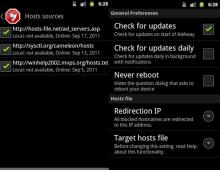Σε ποιες χώρες επιτρέπεται η αυξημένη ισχύς wifi; Πρακτικοί τρόποι για να αυξήσετε την εμβέλεια του δρομολογητή WiFi. Αποτελεσματική απόσταση χωρίς εμπόδια
Η μείωση της ισχύος του σήματος Wi-Fi είναι αρκετά απλή και μερικές φορές πραγματικά απαραίτητη. Όλοι οι χρήστες ασύρματων δικτύων μπορούν μεταφορικά να χωριστούν σε δύο κατηγορίες: σε αυτούς που δεν έχουν πάντα κάλυψη και καλό σήμα και σε αυτούς που βρίσκουν αυτό το σήμα πολύ ισχυρό. Κατά συνέπεια, η πρώτη ομάδα έχει την επιθυμία να αυξηθεί και η δεύτερη - μειώστε την ισχύ του σήματος WiFiστο ρούτερ. Με τη μεγέθυνση, όλα είναι λίγο πολύ καθαρά - το επίπεδο σήματος είναι χαμηλό, το Διαδίκτυο δεν είναι διαθέσιμο παντού. Παρεμπιπτόντως, πώς να το διορθώσετε, διαβάστε "Πώς να αυξήσετε την ισχύ του WiFi". Αλλά γιατί πρέπει να μειώσετε κάτι εκεί; - εσύ ρωτάς. Αποδεικνύεται ότι υπάρχουν επίσης καταστάσεις όταν υπάρχει ένας υπερβολικά ισχυρός δρομολογητής σε ένα διαμέρισμα (για παράδειγμα, με 3 κεραίες), πιάνει σε όλα τα δωμάτια και ακόμη και σε τρία γειτονικά διαμερίσματα. Αμέσως προκύπτει το επόμενο λογικό ερώτημα: το χρειάζεστε;
Ας μην ξεχνάμε επίσης τους απανταχού υποστηρικτές της θεωρίας ότι το Wi-Fi είναι επιβλαβές για το ανθρώπινο σώμα. Επομένως, λαμβάνει χώρα μια τέτοια λειτουργία όπως η μείωση της ισχύος του σήματος. Δεν χρειάζεται να ανησυχείτε για αυτό για μεγάλο χρονικό διάστημα, όλα είναι πολύ απλά. Διαβάστε το άρθρο μας μέχρι το τέλος και δείτε μόνοι σας.
Έτσι, το μόνο σημαντικό σημείο είναι το μοντέλο του δρομολογητή. Από αυτό θα φτιάξουμε (καθώς υπάρχει ακόμα διαφορά στις ρυθμίσεις των κατασκευαστών).
Αλλαγή ισχύος Wi-Fi σε δρομολογητές TP-Link
Μεταβείτε στις ρυθμίσεις εισάγοντας 192.168.1.1 ή 192.168.0.1 στη γραμμή του προγράμματος περιήγησης. Πληκτρολογήστε τα στοιχεία σύνδεσης και τον κωδικό πρόσβασής σας (από προεπιλογή διαχειριστή/διαχειριστή, εάν αλλάξει, τότε τα δικά σας), μεταβείτε στην καρτέλα Wireless – Wireless Advanced (ή μπορεί να ονομαστεί Πρόσθετες ρυθμίσεις - Ασύρματη λειτουργία), επιλέξτε Λειτουργία λειτουργίας. Από τις τρεις επιλογές, κάντε κλικ στην κατάλληλη: συνήθως είναι Μέσο - Μέσο ή Χαμηλό - ελάχιστο επίπεδο. Αποθηκεύστε τις αλλαγές (Αποθήκευση). Ετοιμος!Μείωση της εμβέλειας του wifi στο Asus
Και πάλι, μεταβείτε στις ρυθμίσεις στην ίδια διαδρομή που περιγράφηκε παραπάνω (εισαγάγετε 192.168.1.1). Αναζητούμε την καρτέλα Ασύρματο δίκτυο και μετά το αντικείμενο Επαγγελματικό. Στο κάτω μέρος της σελίδας βλέπουμε το στοιχείο Έλεγχος ισχύος σήματος TX Power. Υποδεικνύουμε την επιθυμητή τιμή είτε σε % είτε σε mW (μέγιστο 100% ή 200 mW). Κάντε κλικ στην επιλογή Εφαρμογή.Μείωση ισχύος σε δρομολογητή D-Link
Ομοίως: πληκτρολογήστε τη διεύθυνση 192.168.0.1, εξουσιοδοτήστε, εισαγάγετε την καρτέλα που ονομάζεται Wi-Fi (στην αριστερή πλευρά του παραθύρου) - τη γραμμή Πρόσθετες ρυθμίσεις. Ψάχνουμε για ισχύ TX, εδώ μετριέται ως ποσοστό, τη βάζουμε στο 50% ή στο 75%. Εφαρμογή των αλλαγών.Ρύθμιση σήματος wifi στο δρομολογητή Zyxel Keenetic
Στον πίνακα ελέγχου ρυθμίσεων, στον οποίο πηγαίνουμε στη διεύθυνση 192.168.1.1, μεταβείτε στο μενού δικτύου Wi-Fi. Βρείτε τη γραμμή Ισχύς σήματος και επιλέξτε την τιμή σε % (50% ή 75%) από την αναπτυσσόμενη λίστα. Ετοιμος!Ρύθμιση του σήματος wifi στο δρομολογητή Tenda
Στο μενού του πίνακα ελέγχου Tenda, αναζητήστε την ενότητα Ρυθμίσεις WiFi, κάντε κλικ στην Ισχύ μετάδοσης και επιλέξτε τη βέλτιστη (συνήθως αυτό είναι ένα μεσαίο επίπεδο). Ας σώσουμε.Συμβουλή:Μην ξεχάσετε να επανεκκινήσετε τη συσκευή σας μετά την εγκατάσταση νέων επιλογών.
Ορισμένα μοντέλα δρομολογητών έχουν την επιλογή αυτόματης απενεργοποίησης του Wi-Fi τη νύχτα - αλλά δεν συνιστούμε πραγματικά τη χρήση του για συνεχή χρήση (εκτός αν είναι συμπτωματική επιλογή), επειδή Το να το ανάβετε και να το απενεργοποιείτε είναι αρκετά ενοχλητικό, πρέπει να συμφωνήσετε.
Και μια ακόμη απόχρωση: μην σκεφτείτε καν να μειώσετε την ισχύ του σήματος Wi-Fi ξεβιδώνοντας τις κεραίες στο δρομολογητή (μερικοί άνθρωποι στο Διαδίκτυο δίνουν τέτοιες "συμβουλές"), η συσκευή σας θα αρχίσει να λειτουργεί σε πιο αυστηρή λειτουργία και απλά θα υπερθέρμανση (οι συνέπειες, νομίζω, είναι ξεκάθαρες) . Φροντίστε τον εαυτό σας, μάθετε από τα λάθη των άλλων, διαβάστε μόνο χρήσιμες πληροφορίες! Ελπίζουμε τα άρθρα μας να είναι ακριβώς έτσι.
Αποφάσισα να ετοιμάσω ένα άρθρο με συμβουλές για την ενίσχυση του σήματος ενός δικτύου Wi-Fi. Στο Διαδίκτυο, υπάρχουν πολλά διαφορετικά άρθρα σχετικά με αυτό το θέμα, αλλά σχεδόν σε κάθε άρθρο υπάρχουν πολλές περιττές πληροφορίες. Πιο συγκεκριμένα, πολλές συστάσεις για ορισμένες ρυθμίσεις που δεν έχουν καμία σχέση με την αύξηση της εμβέλειας του σήματος Wi-Fi και δεν μπορούν σε καμία περίπτωση να επηρεάσουν την εμβέλεια του ίδιου του δικτύου.
Αν μιλάμε για ενίσχυση του σήματος Wi-Fi, τότε φυσικά θα εισαγάγουμε την ακτίνα κάλυψης του ίδιου του δικτύου, δηλαδή την εμβέλεια του Wi-Fi. Για παράδειγμα: αγοράσαμε έναν δρομολογητή, τον εγκαταστήσαμε, τον διαμορφώσαμε, αλλά στα πιο απομακρυσμένα δωμάτια δεν υπάρχει καθόλου Wi-Fi ή το επίπεδο σήματος είναι πολύ αδύναμο. Ή, ο δρομολογητής είναι εγκατεστημένος στο ισόγειο (όπου υπάρχει σήμα), και στον δεύτερο όροφο το σήμα είναι ήδη πολύ αδύναμο ή απουσιάζει εντελώς. Μια κοινή κατάσταση που αντιμετωπίζουν πολλοί άνθρωποι, και το έχω αντιμετωπίσει κι εγώ.
Τι καθορίζει την εμβέλεια ενός δικτύου Wi-Fi;Υπάρχουν πολλοί διαφορετικοί παράγοντες: από τον ίδιο τον δρομολογητή (αριθμός και ισχύς κεραιών), από τους τοίχους του σπιτιού σας, από τον αριθμό των γειτονικών δικτύων Wi-Fi, από τη θέση του δρομολογητή, κάποιες άλλες παρεμβολές κ.λπ. Πολλοί άνθρωποι σας ζητούν να προτείνετε έναν δρομολογητή που, για παράδειγμα, θα παρέχει σταθερό Wi- Σήμα Fi για διαμέρισμα τριών δωματίων, ιδιωτική κατοικία κ.λπ. Σε τέτοιες περιπτώσεις, είναι αδύνατο να συμβουλεύσουμε κάτι συγκεκριμένο. Ο καθένας έχει διαφορετικές συνθήκες, διαφορετικούς τοίχους κ.λπ. Το μόνο πράγμα που μπορώ να συμβουλεύσω είναι να εστιάσετε κατά προσέγγιση στην περιοχή του σπιτιού σας. Εάν, για παράδειγμα, έχετε ένα διαμέρισμα ενός δωματίου, τότε ακόμη και ένας φθηνός δρομολογητής με μία κεραία με ισχύ 3 dBi θα αντιμετωπίσει το έργο του χωρίς προβλήματα. Λοιπόν, αν έχετε ένα μεγαλύτερο σπίτι ή διαμέρισμα, τότε πάρτε μια πιο ακριβή συσκευή. Ωστόσο, η τιμή δεν είναι πάντα επιχείρημα. Έχω μια ακριβή, τρεις κεραίες, κάποιου είδους ιδιόκτητη λειτουργία Asus που αυξάνει την ακτίνα κάλυψης του δικτύου. Άρα, υπό τις ίδιες συνθήκες, στην ίδια απόσταση, δεν δείχνει πολύ καλύτερα αποτελέσματα από την ίδια. Το οποίο έχει εσωτερικές κεραίες, και είναι αρκετές φορές φθηνότερο.
Πώς να ενισχύσετε το σήμα Wi-Fi στις ρυθμίσεις του δρομολογητή;
Εάν έχετε ήδη αγοράσει και εγκαταστήσει έναν δρομολογητή στο σπίτι ή στο γραφείο και το Wi-Fi δεν είναι διαθέσιμο παντού που το χρειάζεστε, τότε μπορείτε να προσπαθήσετε να ενισχύσετε το ασύρματο δίκτυο. Θα δούμε τώρα πώς να το κάνουμε αυτό. Μπορείτε να ενισχύσετε το σήμα τόσο χρησιμοποιώντας τις ρυθμίσεις στο δρομολογητή όσο και χρησιμοποιώντας ξεχωριστές συσκευές και συσκευές.
1 Αναζήτηση και αλλαγή καναλιού στο ρούτερ.Εάν οι συσκευές σας βλέπουν πολλά από τα δίκτυα των γειτόνων σας διαθέσιμα για σύνδεση, τότε όλα αυτά τα δίκτυα μπορούν να φορτώσουν το κανάλι στο οποίο λειτουργεί το δίκτυό σας και έτσι να μειώσουν την εμβέλεια του δικτύου.
Μπορείτε να δοκιμάσετε να ορίσετε κάποιο είδος στατικού καναλιού στις ρυθμίσεις του δρομολογητή ή να το ορίσετε σε Αυτόματο. Εδώ πρέπει να πειραματιστείτε. Εάν δεν είστε πολύ τεμπέληδες, τότε χρησιμοποιώντας το πρόγραμμα inSSIDer μπορείτε να βρείτε ένα πιο ελεύθερο κανάλι και να το ρυθμίσετε στις ρυθμίσεις του δρομολογητή σας.
Δεν θα υπεισέλθω σε λεπτομέρειες, θα σας δώσω απλώς έναν σύνδεσμο προς το άρθρο. Σε αυτό, μίλησα λεπτομερώς για τα κανάλια και τον τρόπο εύρεσης ενός μη φορτωμένου καναλιού. Επίσης, υπάρχουν οδηγίες για την αλλαγή του καναλιού σε δρομολογητές από διαφορετικούς κατασκευαστές.
2 Αλλάζουμε το δίκτυό μας σε λειτουργία λειτουργίας 802.11N. Κατά κανόνα, από προεπιλογή σε όλους τους δρομολογητές το ασύρματο δίκτυο λειτουργεί σε μικτή λειτουργία b/g/n (μεικτά 11bgn). Εάν αναγκάσετε το δρομολογητή να εκπέμπει Wi-Fi σε λειτουργία λειτουργίας 802.11N, αυτό μπορεί να αυξήσει όχι μόνο την ταχύτητα, αλλά και το εύρος κάλυψης Wi-Fi (αν ο δρομολογητής σας έχει περισσότερες από μία κεραίες).
Το μόνο πρόβλημα είναι ότι αν έχετε παλαιότερες συσκευές που δεν υποστηρίζουν τη λειτουργία 802.11N, απλώς δεν θα βλέπουν το δίκτυό σας. Εάν δεν έχετε παλαιότερες συσκευές, τότε μη διστάσετε να αλλάξετε το δίκτυό σας σε λειτουργία n. Είναι πολύ εύκολο να γίνει. Μπαίνουμε στις ρυθμίσεις του δρομολογητή, συνήθως στη διεύθυνση 192.168.1.1 ή 192.168.0.1 (δείτε αναλυτικές οδηγίες για την εισαγωγή των ρυθμίσεων).
Στις ρυθμίσεις, ανοίξτε την καρτέλα όπου διαμορφώνετε το ασύρματο δίκτυο. Συνήθως ονομάζονται ως εξής: Wi-Fi, Wireless mode, Wireless network, Wireless κ.λπ. Βρείτε το αντικείμενο εκεί Ασύρματη Λειτουργία(Λειτουργία) και ρυθμίστε το σε N μόνο. Δηλαδή, το δίκτυο λειτουργεί μόνο σε λειτουργία N.
Για παράδειγμα: αλλαγή της λειτουργίας ασύρματου δικτύου σε έναν δρομολογητή Asus

Αποθηκεύστε τις ρυθμίσεις και επανεκκινήστε το δρομολογητή. Εάν αντιμετωπίζετε προβλήματα με τη σύνδεση συσκευών, επιστρέψτε τη μικτή λειτουργία.
3 Ελέγχουμε την ισχύ μετάδοσης στις ρυθμίσεις του δρομολογητή.Σε ορισμένους δρομολογητές, είναι δυνατό να ρυθμίσετε το επίπεδο ισχύος του ασύρματου δικτύου Wi-Fi. Από όσο ξέρω, η προεπιλογή είναι η μέγιστη ισχύς. Αλλά, μπορείτε να ελέγξετε.
Στους δρομολογητές Asus, αυτές οι ρυθμίσεις μπορούν να αλλάξουν στην καρτέλα Ασύρματο δίκτυο - Επαγγελματικώς. Στο κάτω κάτω, υπάρχει ένα σημείο " Έλεγχος ισχύος Tx". Υπάρχει μια κλίμακα που μπορεί να προσαρμοστεί σε ποσοστά. Μοιάζει με αυτό:

Στους δρομολογητές Tp-Link, ανοίξτε την καρτέλα Ασύρματος - Wireless Advanced. Παράγραφος Μετάδοση ισχύοςσας επιτρέπει να ρυθμίσετε την ισχύ του σήματος. Η υψηλή τιμή σημαίνει μέγιστη ισχύ.

Αυτές οι ρυθμίσεις θα είναι πιο χρήσιμες αν θέλετε, αντίθετα, να μειώσετε την ισχύ του σήματος του δρομολογητή Wi-Fi σας.
Πώς να αυξήσετε την εμβέλεια ενός δικτύου Wi-Fi χρησιμοποιώντας πρόσθετες συσκευές;
1 Εγκατάσταση επαναλήπτη ή ρύθμιση δεύτερου δρομολογητή σε λειτουργία ενισχυτή.Από όλες τις συστάσεις που θα δείτε εδώ ή γενικά θα βρείτε στο Διαδίκτυο, αυτή η μέθοδος είναι η πιο αποτελεσματική και αξιόπιστη. Είναι αλήθεια ότι θα πρέπει να ξοδέψετε χρήματα σε έναν επαναλήπτη.
Οι συνηθισμένοι δρομολογητές μπορούν να λειτουργήσουν ως επαναλήπτης. Ακολουθούν οι οδηγίες για τη ρύθμιση των δρομολογητών ZyXEL και Asus σε λειτουργία επαναλήπτη:
Εάν το Wi-Fi σας δεν φτάνει σε ορισμένα δωμάτια, τότε η εγκατάσταση ενός επαναλήπτη θα λύσει αυτό το πρόβλημα. Και αν έχετε ένα σπίτι με πολλούς ορόφους, τότε μπορείτε να εγκαταστήσετε έναν δρομολογητή στον πρώτο όροφο και έναν επαναλήπτη στον δεύτερο. Εξαιρετικό και λειτουργικό σχέδιο.
2 Αλλαγή των κεραιών του δρομολογητή σε πιο ισχυρές.Εάν ο δρομολογητής σας διαθέτει αφαιρούμενες κεραίες, μπορείτε να αγοράσετε πιο ισχυρές και έτσι να αυξήσετε ελαφρώς την κάλυψη του δικτύου σας. Γιατί λίγο; Ναι, γιατί η αντικατάσταση κεραιών συνήθως δεν δίνει πολύ καλό αποτέλεσμα. Είναι εκεί, αλλά δεν αρκεί για να αυξήσει την ακτίνα κατά πολλά δωμάτια. Σε κάθε περίπτωση, θα πρέπει να ξοδέψετε χρήματα για κεραίες. Και μου φαίνεται ότι αυτά τα χρήματα θα ήταν πολύ καλύτερα να δαπανηθούν σε έναν επαναλήπτη. Ναι, θα κοστίσει περισσότερο, αλλά τα οφέλη από αυτό είναι πολύ μεγαλύτερα.

Εάν αποφασίσετε να αλλάξετε κεραίες, τότε πάρτε ισχυρές με κέρδος 8 dBi. Αλλά είναι ακριβά, και αρκετές από αυτές τις κεραίες θα κοστίζουν όσο ένας επαναλήπτης.
Έγραψα ήδη, μπορείτε να δείτε τα αποτελέσματα.
3 Αγορά νέου δρομολογητή, μετάβαση στα 5 GHz.Μπορείτε να αγοράσετε έναν πιο ισχυρό, ακριβό δρομολογητή. Ακόμα καλύτερα, ένας δρομολογητής που υποστηρίζει τη ζώνη των 5 GHz. Ποιο είναι το πλεονέκτημα του εύρους των 5 GHz; Είναι πρακτικά δωρεάν, τώρα τα περισσότερα δίκτυα και άλλες συσκευές λειτουργούν στην περιοχή των 2,4 GHz. Λιγότερες παρεμβολές σημαίνει μεγαλύτερη ταχύτητα και πιο σταθερή λειτουργία δικτύου.
Υπάρχουν μέρη όπου ένα δίκτυο Wi-Fi 2,4 GHz ουσιαστικά δεν λειτουργεί. Παρουσιάζει προβλήματα συνέχεια, πέφτει η σύνδεση, χαμηλή ταχύτητα κλπ. Και όλα αυτά επειδή υπάρχουν τόσα πολλά διαφορετικά δίκτυα. Σε τέτοιες περιπτώσεις, η μετάβαση στα 5 GHz λύνει όλα τα προβλήματα.
Αλλά η κάλυψη δικτύου στη ζώνη των 5 GHz θα είναι μικρότερη σε σύγκριση με τη ζώνη των 2,4 GHz. Αυτό είναι χαρακτηριστικό της συχνότητας 5 GHz.
1 Επιλέξτε τη σωστή θέση για το δρομολογητή σας.Αυτή είναι πραγματικά πολύ καλή και αποτελεσματική συμβουλή. Κατά κανόνα, όλοι εγκαθιστούν δρομολογητές στην είσοδο ή σε κάποια απομακρυσμένα δωμάτια. Η σωστή θέση του δρομολογητή θα επιτρέψει τη σωστή διανομή του σήματος, αυξάνοντας έτσι την εμβέλεια του Wi-Fi.
Με απλά λόγια, πρέπει να εγκαταστήσετε το ρούτερ όσο το δυνατόν πιο κοντά στο κέντρο του σπιτιού. Ναι, αυτό δεν λειτουργεί πάντα, καθώς πρέπει να τοποθετήσετε ένα καλώδιο στο δρομολογητή και να το τραβήξετε στη μέση του σπιτιού δεν είναι πολύ βολικό. Αλλά ακόμη και μικρές κινήσεις του δρομολογητή μπορούν να αυξήσουν το επίπεδο δικτύου στα δωμάτια που χρειάζεστε. Επίσης, πρέπει να θυμάστε ότι οι τοίχοι είναι ο εχθρός των δικτύων Wi-Fi.
2 Σπιτικοί ενισχυτές για κεραίες Wi-Fi.Μπορείτε να βρείτε πολλές οδηγίες που δείχνουν πώς να φτιάξετε ενισχυτές για έναν δρομολογητή. Κατά κανόνα, πρόκειται για συνηθισμένα αλουμινόχαρτα και κονσέρβες. Αποδεικνύεται ότι αν τοποθετήσουμε ένα φύλλο αλουμινίου στη μία πλευρά της κεραίας, το σήμα θα αναπηδήσει από αυτήν και θα κατευθυνθεί προς την κατεύθυνση που χρειαζόμαστε.

Νομίζω ότι όλα αυτά είναι ανοησίες. Πρώτον, ένα κομμένο κουτάκι μπύρας ή ένα κομμάτι αλουμινόχαρτο στο πίσω μέρος του ρούτερ δεν φαίνεται πολύ ωραίο και, δεύτερον, δεν έχει ουσιαστικά κανένα αποτέλεσμα. Μπορείς να ελέγξεις.
Αυτές είναι οι συμβουλές. Νομίζω ότι έχετε βρει έναν κατάλληλο τρόπο για τον εαυτό σας να αυξήσετε την εμβέλεια του δικτύου Wi-Fi σας. Μοιραστείτε τις συμβουλές σας στα σχόλια!
Και η ταχύτητα μεταφοράς δεδομένων δικτύου καθορίζεται από την ισχύ του πομπού του δρομολογητή στον οποίο θα μεταδοθεί το σήμα. Όσο μεγαλύτερη είναι η ισχύς του πομπού, τόσο μεγαλύτερη είναι η επικοινωνία από απόσταση. Η ισχύς μετάδοσης μετριέται συνήθως σε milliwatt ή dBm. Επομένως, εάν πρέπει να διασφαλίσετε τη μέγιστη εμβέλεια επικοινωνίας, χρησιμοποιήστε έναν πομπό υψηλής ισχύος και μια κεραία με υψηλό κέρδος.
Πώς μπορώ να αυξήσω την ισχύ του δρομολογητή μου;
Η μονάδα ισχύος είναι ένα Watt και η ισχύς συμβολίζεται με Watt. Στη ραδιομηχανική, συνηθίζεται να χρησιμοποιείται μια άλλη κλίμακα, στα λεγόμενα «Decibels per milliwatt», dBm. Το μηδέν dBm είναι 1 milliwatt. Τρία dBm – 2 mW, κ.λπ. Κατ 'αρχήν, αρκεί να θυμάστε τις τιμές αναφοράς: 20 dBm είναι 100 mW ή 0,1 W και 23 dBm είναι ίσα με 0,2 Watt.
Οι κατασκευαστές εξοπλισμού δικτύου υποδεικνύουν την τιμή ισχύος του πομπού σε "dBm", η οποία μπορεί εύκολα να μετατραπεί σε Watt, εάν απαιτείται.
Ρύθμιση της ισχύος του πομπού στους δρομολογητές
Πριν αυξήσετε την ισχύ του "λογισμικού" του δρομολογητή. Μελετήστε τις ρυθμίσεις του δρομολογητή· κατά κανόνα, η τιμή που έχει οριστεί δεν είναι η μέγιστη. Η προτεινόμενη ακολουθία ενεργειών είναι η εξής:
- Πρέπει να ορίσετε τη μέγιστη τιμή ισχύος στο δρομολογητή.
- Στη συνέχεια, πρέπει να προσπαθήσουμε να αυξήσουμε «προγραμματικά» την ισχύ στις συσκευές συνδρομητών.
- Εάν αυτά τα μέτρα δεν είναι αρκετά, αντί για εξωτερική παθητική κεραία, συνδέστε έναν ενισχυτή Wi-Fi με μια εξωτερική κεραία (ή μια ενεργή κεραία).
- Ένας ενισχυτής ή μια ενεργή κεραία μπορεί να συνδεθεί τόσο στο δρομολογητή όσο και στις συσκευές συνδρομητή.
Η ισχύς εξόδου των ενισχυτών είναι συνήθως 2 W ή 4 W. Η χρήση πιο ισχυρών λύσεων παραβιάζει το νόμο. Επιπρόσθετα, σημειώνουμε τα εξής. Η χρήση πομπών με ισχύ μεγαλύτερη από 20 dBm ή μεγαλύτερη από 24 dBm για μια βασική συσκευή είναι αντίθετη με τις υγειονομικές απαιτήσεις. Και ως εκ τούτου, είναι επιβλαβές για την υγεία.

Για πολλούς που μόλις ξεκινούν τη γνωριμία τους με το WiFi, οι τεχνικές παράμετροι του ασύρματου εξοπλισμού μπορεί να μην φαίνονται απολύτως σαφείς. Ειδικά αν η προδιαγραφή είναι στα αγγλικά, όπως συμβαίνει με τη MikroTik, την Ubiquiti και άλλους προμηθευτές.
Ας προσπαθήσουμε να δούμε μερικές από τις πιο σημαντικές παραμέτρους - τι σημαίνουν, τι επηρεάζουν, σε ποιες περιπτώσεις και τι πρέπει να προσέξετε.
Ισχύς πομπού (Τx Ισχύς, Ισχύς εξόδου)
Διαφορετικές μονάδες μέτρησης. Ορισμένοι κατασκευαστές υποδεικνύουν την τροφοδοσίαmW, μερικά - σε dBm.Μεταφράζω dBm σε mW και αντίστροφα, χωρίς να ταλαιπωρείτε τον εαυτό σας με τύπους επανυπολογισμού,δυνατή χρήση.
Αξίζει να σημειωθεί ότι η σχέση μεταξύ αυτών των δύο αναπαραστάσεων ισχύος είναι μη γραμμική. Αυτό είναι εύκολο να το δείτε όταν συγκρίνετε τις έτοιμες τιμές στον πίνακα αντιστοιχίας, ο οποίος βρίσκεται στην ίδια σελίδα με την παραπάνω αριθμομηχανή:
- Αύξηση ισχύος στα 3 dBmδίνει αύξηση σε mW 2 φορές.
- Αύξηση ισχύος στις 10 dBmδίνει αύξηση σε mW 10 φορές.
- Αύξηση ισχύος κατά 20 dBmδίνει αύξηση σε mW 100 φορές.
Δηλαδή, μειώνοντας ή αυξάνοντας την ισχύ στις ρυθμίσεις κατά «μόνο» 3 dBm, στην πραγματικότητα τη μειώνουμε ή αυξάνουμε κατά 2 φορές.
Οσο μεγαλύτερο τόσο καλύτερα?Θεωρητικά, υπάρχει μια άμεση σχέση - όσο περισσότερη δύναμη, τόσο το καλύτερο, Όσο περισσότερο «χτυπά» το σήμα, τόσο μεγαλύτερη είναι η απόδοση (η ποσότητα των δεδομένων που μεταδίδονται). Για κορμούς από σημείο σε σημείο με κατευθυντικές κεραίες ανυψωμένες σε ανοιχτούς χώρους, αυτό λειτουργεί. Ωστόσο, σε πολλές άλλες περιπτώσεις, τα πράγματα δεν είναι τόσο ξεκάθαρα.
- Παρεμβάσεις στην πόλη. Η ανύψωση της ισχύος στο μέγιστο μπορεί να κάνει περισσότερο κακό παρά καλό σε αστικά περιβάλλοντα. Ένα υπερβολικά δυνατό σήμα, που αντανακλάται από πολλά εμπόδια, δημιουργεί πολλές παρεμβολές και τελικά αναιρεί όλα τα οφέλη της υψηλής ισχύος.
- Μόλυνση του αέρα.Ένα αδικαιολόγητα ισχυρό σήμα «φράζει» το κανάλι μετάδοσης και δημιουργεί παρεμβολές για άλλους συμμετέχοντες στην κίνηση WiFi.
- Συγχρονισμός με συσκευές χαμηλής κατανάλωσης. Μπορεί να χρειαστεί να μειώσετε το TX Power Κατά τη σύνδεση σε συσκευές χαμηλής ισχύος. Για καλή ποιότητα σύνδεσης, ειδικά αμφίδρομη κυκλοφορία, όπως διαδραστικές εφαρμογές, διαδικτυακά παιχνίδια κ.λπ., πρέπει να επιτύχετε συμμετρία στην ταχύτητα για τα εισερχόμενα και τα εξερχόμενα δεδομένα. Εάν η διαφορά στην ισχύ του σήματος μεταξύ των συσκευών εκπομπής και λήψης είναι σημαντική, αυτό δεν θα έχει το καλύτερο αποτέλεσμα στη σύνδεση.
Θα πρέπει να υπάρχει ακριβώς όση δύναμη χρειάζεται. Ακόμα κι έτσι, καλό είναι πρώτα να μειώσετε την ισχύ στο ελάχιστο και να την αυξήσετε σταδιακά, επιτυγχάνοντας την καλύτερη ποιότητα σήματος. Εν θυμηθείτε τη μη γραμμική σχέσημεταξύ της ισχύος που εκφράζεται σε dBm και της πραγματικής ενεργειακής ισχύος, όπως συζητήσαμε στην αρχή του άρθρου.
Είναι επίσης σημαντικό να λάβετε υπόψη ότι η εμβέλεια και η ταχύτητα εξαρτώνται όχι μόνο από την ισχύ, αλλά και από το κέρδος (κέρδος) της κεραίας, την ευαισθησία του δέκτη κ.λπ.
Ευαισθησία δέκτη (Sensitivity, Rx Power)
Η ευαισθησία του δέκτη WiFi είναι το ελάχιστο επίπεδο εισερχόμενου σήματος που μπορεί να λάβει η συσκευή. Αυτή η τιμή καθορίζει πόσο ασθενή σήματα μπορεί να αποκρυπτογραφήσει (αποδιαμορφώσει) ο δέκτης.
Αντίστοιχα, μπορείτε να επιλέξετε εξοπλισμό για τις συνθήκες υπό τις οποίες θέλετε να αυξήσετε την ασύρματη σύνδεσή σας.
Το "αδύναμο" σε αυτή την περίπτωση δεν σημαίνει απαραίτητα "δεν είναι αρκετά ισχυρό".Ένα ασθενές σήμα μπορεί να είναι αποτέλεσμα φυσικής εξασθένησης κατά τη μετάδοση σε μεγάλες αποστάσεις (όσο πιο μακριά από την πηγή, τόσο ασθενέστερο είναι το επίπεδο του σήματος), απορρόφηση από εμπόδια ή ως αποτέλεσμα κακής (χαμηλής) αναλογίας σήματος προς θόρυβο . Το τελευταίο είναι σημαντικό, καθώς ένα υψηλό επίπεδο θορύβου πνίγει και παραμορφώνει το κύριο σήμα, σε σημείο που η συσκευή λήψης δεν μπορεί να το «επιλέξει» από τη γενική ροή και να το αποκρυπτογραφήσει.
Η ευαισθησία (RX Power) είναι ο δεύτερος σημαντικός παράγοντας που επηρεάζει το εύρος επικοινωνίας και την ταχύτητα μετάδοσης. Όσο μεγαλύτερη είναι η απόλυτη τιμή της ευαισθησίας, τόσο το καλύτερο (για παράδειγμα, μια ευαισθησία -60 dBm είναι χειρότερη από -90 dBm).
Γιατί η ευαισθησία εμφανίζεται με το σύμβολο μείον;Η ευαισθησία προσδιορίζεται παρόμοια με την ισχύ σε dBm, αλλά με ένα πρόσημο μείον. Ο λόγος για αυτό είναι ο ορισμός του dBm ως μονάδας μέτρησης. Αυτή είναι μια σχετική τιμή και το σημείο εκκίνησης είναι 1 mW. 0 dBm = 1 mW. Επιπλέον, οι αναλογίες και η κλίμακα αυτών των ποσοτήτων διατάσσονται με έναν περίεργο τρόπο: με αύξηση της ισχύος σε mW πολλές φορές,Η ισχύς dBm αυξάνεται για πολλές μονάδες(το ίδιο με την εξουσία).
- Η ισχύς των ραδιοπομπών είναι μεγαλύτερη από 1 mW, επομένως εκφράζεται σε θετικές τιμές.
- Η ευαισθησία των ραδιοπομπών, ή ακριβέστερα, το επίπεδο του εισερχόμενου σήματος, είναι πάντα πολύ μικρότερη από 1 mW, επομένως είναι συνηθισμένο να εκφράζεται σε αρνητικές τιμές.
Είναι απλά άβολο να παρουσιάζεται η ευαισθησία σε mW, καθώς θα περιέχει αριθμούς όπως 0,00000005 mW, για παράδειγμα. Και όταν εκφράζουμε την ευαισθησία σε dBm, βλέπουμε πιο κατανοητά -73 dBm, -60dBm.

Η ευαισθησία είναι μια διφορούμενη παράμετρος στα χαρακτηριστικά των σημείων πρόσβασης, των δρομολογητών κ.λπ. (όμως, όπως και η ισχύς, στην πραγματικότητα). Στην πραγματικότητα, εξαρτάται από την ταχύτητα μετάδοσης του σήματος και στα χαρακτηριστικά του εξοπλισμού συνήθως υποδεικνύεται όχι από έναν αριθμό, αλλά από έναν ολόκληρο πίνακα:

Το στιγμιότυπο οθόνης από τις προδιαγραφές παραθέτει τις διάφορες παραμέτρους μετάδοσης σήματος WiFi (MCS0, MCS1, κ.λπ.) και την ισχύ και την ευαισθησία του σήματος που εμφανίζει η συσκευή μαζί τους.
Εδώ αντιμετωπίζουμε μια άλλη ερώτηση - τι σημαίνουν όλες αυτές οι συντομογραφίες ( MCS0, MCS1, 64-QAM κ.λπ.) στις προδιαγραφές, και πώς μπορούμε ακόμα να τα χρησιμοποιήσουμε για να προσδιορίσουμε την ευαισθησία ενός σημείου;
Τι είναι το MCS (Modulation and Coding Scheme);
Το MCS στα αγγλικά σημαίνει "σχήματα διαμόρφωσης και κωδικοποίησης". Στην καθημερινή ζωή μερικές φορές ονομάζεται απλώς «διαμόρφωση», αν και σε σχέση με MCS αυτό δεν είναι απολύτως αληθές.
Για να συντονιστούν οι χωρικές ροές μεταξύ διαφορετικών συσκευών και να αυξηθεί η απόδοση μετάδοσης, η διαμόρφωση σήματος έχει χρησιμοποιηθεί στη ραδιομηχανική εδώ και αρκετό καιρό. Διαμόρφωση είναι όταν ένα σήμα με πληροφορίες υπερτίθεται στη φέρουσα συχνότητα, τροποποιημένο με συγκεκριμένο τρόπο (κρυπτογράφηση, αλλαγή πλάτους, φάση κ.λπ.).
Το αποτέλεσμα είναι ένα διαμορφωμένο σήμα. Με την πάροδο του χρόνου, εφευρίσκονται νέες και πιο αποτελεσματικές μέθοδοι διαμόρφωσης.
Όμως, ο δείκτης MCS, ο οποίος έχει καθιερωθεί από τα πρότυπα IEEE, δεν σημαίνει απλώς διαμόρφωση σήματος, αλλά ένα σύνολο παραμέτρων για τη μετάδοσή του:
- τύπος διαμόρφωσης,
- ταχύτητα κωδικοποίησης πληροφοριών,
- ο αριθμός των χωρικών ροών (κεραιών) που χρησιμοποιούνται κατά τη μετάδοση,
- πλάτος καναλιού μετάδοσης,
- διάρκεια του προστατευτικού διαστήματος.
Το αποτέλεσμα είναι μια ορισμένη ταχύτητα καναλιού που επιτυγχάνεται κατά τη μετάδοση ενός σήματος, λαμβάνοντας υπόψη καθένα από αυτά τα σετ.
Για παράδειγμα, αν επιλέξουμε από τις παραπάνω προδιαγραφές ο καλύτερος συνδυασμός ισχύος (26 dBm) και ευαισθησίας (-96 dBm) είναι το MCS0.
Ας δούμε τον πίνακα αντιστοιχίας και ας δούμε τι είδους παραμέτρους μετάδοσης έχει το MCS0. Ειλικρινά μιλώντας, θλιβερές παράμετροι:
- 1 κεραία (1 χωρική ροή)
- Ταχύτητες μεταφοράς από 6,5 Mbit/s σε κανάλι 20 MHz έως 15 Mbit/s σε κανάλι 40 MHz.
Δηλαδή, το σημείο παρέχει την παραπάνω ισχύ και ευαισθησία σήματος μόνο σε τόσο χαμηλές ταχύτητες.
Κατά τον προσδιορισμό της ευαισθησίας (και της ισχύος), είναι καλύτερο για εμάς να εστιάσουμε στους δείκτες MCS στην προδιαγραφή (φύλλο δεδομένων) με πιο αποτελεσματικές, τυπικές παραμέτρους μετάδοσης.
Για παράδειγμα, στις ίδιες προδιαγραφές για το Nanobeam, ας πάρουμε το MCS15: ισχύς 23 dBm, ευαισθησία -75 dBm. Στον πίνακα, αυτός ο δείκτης αντιστοιχεί σε 2 χωρικές ροές (2 κεραίες) και ταχύτητα από 130 Mbit/s σε κανάλι 20 MHz έως 300 Mbit/s σε 40 MHz.
Στην πραγματικότητα, είναι ακριβώς αυτές οι παράμετροι (2 κεραίες, 20 MHz, 130/144,4 Mbit/s) που το Nanobeam λειτουργεί στις περισσότερες περιπτώσεις (το MCS15 στο πεδίο Max Tx Rate στο AirOS συνήθως ορίζεται από προεπιλογή).
Έτσι, η τυπική, δηλαδή η πιο συχνά χρησιμοποιούμενη ευαισθησία είναι: -75 dBm.
Ωστόσο, θα πρέπει να ληφθεί υπόψη ότι μερικές φορές αυτό που χρειάζεται δεν είναι υψηλή ταχύτητα, αλλά σταθερότητα ή εμβέλεια συνδέσμου· σε αυτές τις περιπτώσεις, στις ρυθμίσεις μπορείτε να αλλάξετε τη διαμόρφωση σε MCS0 και άλλα χαμηλά ποσοστά καναλιών.
Ο πίνακας ευρετηρίου MCS (ή πίνακας ταχύτητας, όπως αποκαλείται μερικές φορές) χρησιμοποιείται επίσης για αντίστροφη αναζήτηση: υπολογίζουν ποια ταχύτητα μπορεί να επιτευχθεί με μια συγκεκριμένη ισχύ και ευαισθησία.
Εύρος ζώνης (Μεγέθη καναλιού)
Το WiFi χρησιμοποιεί τη διαίρεση ολόκληρης της συχνότητας σε κανάλια για τη μετάδοση δεδομένων. Αυτό σας επιτρέπει να απλοποιήσετε τη διανομή του αέρα ραδιοσυχνοτήτων μεταξύ διαφορετικών συσκευών - κάθε εξοπλισμός μπορεί να επιλέξει ένα κανάλι με λιγότερο θόρυβο για λειτουργία.
Με απλά λόγια, αυτή η διαίρεση μπορεί να συγκριθεί με έναν αυτοκινητόδρομο. Φανταστείτε τι θα γινόταν αν ολόκληρος ο δρόμος ήταν μια συνεχής λωρίδα (ακόμη και μονόδρομη) με μια ροή αυτοκινήτων. Αλλά 3-4 λωρίδες ήδη φέρνουν μια ορισμένη τάξη στην κυκλοφορία.
Προσθέστε και διαιρέστε. Το τυπικό πλάτος καναλιού στο WiFi είναι 20 MHz. Ξεκινώντας από το 802.11n, προτάθηκε και ρυθμίστηκε η δυνατότητα συνδυασμού καναλιών. Παίρνουμε 2 κανάλια στα 20 MHz και παίρνουμε 1 στα 40 MHz. Για τι? Για να αυξήσετε την ταχύτητα και την απόδοση.Μεγαλύτερο εύρος ζώνης σημαίνει ότι μπορούν να μεταδοθούν περισσότερα δεδομένα.

Μειονέκτημα των ευρειών καναλιών: περισσότερες παρεμβολές και μικρότερη απόσταση μετάδοσης δεδομένων.
Υπάρχει επίσης μια αντίστροφη τροποποίηση των καναλιών από τους κατασκευαστές: μείωση του πλάτους τους: 5, 10 MHz. Τα στενά κανάλια παρέχουν μεγαλύτερη εμβέλεια μετάδοσης, αλλά χαμηλότερη ταχύτητα.
Το τροποποιημένο πλάτος καναλιού (μειωμένο ή αυξημένο) είναι Το πλάτος της γραμμής.
Τι επηρεάζει: σχετικά με την απόδοση και την "εμβέλεια" του σήματος, την παρουσία πολλών ζωνών - σχετικά με τη δυνατότητα λεπτομέρειας αυτών των χαρακτηριστικών.
Κέρδος κεραίας (Κέρδος)
Αυτή είναι μια άλλη σημαντική παράμετρος που επηρεάζει το εύρος και την απόδοση του σήματος.
δικτυακός τόπος
Είναι πλέον φυσιολογικό για ένα σπίτι να διαθέτει αρκετούς υπολογιστές και συσκευές, καθώς και smartphone και τηλεοράσεις που πρέπει να συνδεθούν στον Παγκόσμιο Ιστό. Για να παρέχετε σε όλες τις συσκευές σύνδεση στο Διαδίκτυο υψηλής ποιότητας, συνιστάται η χρήση ενός ισχυρού δρομολογητή WiFi. Αλλά δεν είναι όλοι οι δρομολογητές που διαφημίζονται από πολλούς κατασκευαστές είναι σε θέση να ικανοποιήσουν πλήρως τις ανάγκες του χρήστη. Αυτό το άρθρο περιγράφει όλα τα κριτήρια για την επιλογή του σωστού ισχυρού και υψηλής ποιότητας δρομολογητή WiFi για ένα μεγάλο σπίτι ή διαμέρισμα.
Πώς να κάνετε την καλύτερη επιλογή;
Οι περισσότεροι άνθρωποι που αγοράζουν δρομολογητές WiFi εστιάζουν όλη τους την προσοχή μόνο στον αριθμό των κεραιών στον υποτιθέμενο καλύτερο και πιο ισχυρό δρομολογητή WiFi και στο κόστος του.
Και κατά κάποιο τρόπο έχουν δίκιο, επειδή ένας ισχυρός δρομολογητής έχει συνήθως πολλές κεραίες που χρησιμεύουν για να εξασφαλίσουν μια σταθερή σύνδεση, αλλά η ισχύς της συσκευής επηρεάζεται όχι μόνο από τον αριθμό των κεραιών. Πρώτον, θα πρέπει να κατανοήσετε τις διαφορές μεταξύ δρομολογητών διαφορετικών τμημάτων τιμών. Εκτός από τη διασφάλιση ενός καλού ασύρματου σήματος στο σπίτι, συνιστάται επίσης να μην πληρώνετε υπερβολικά για περιττή λειτουργικότητα της συσκευής.
Δρομολογητές Wi-Fi με μεγάλη εμβέλεια
Προφανώς, όταν ζείτε σε ένα μεγάλο εξοχικό σπίτι ή σπίτι, πρέπει να δώσετε προσοχή σε ισχυρές συσκευές με τη μέγιστη δυνατή εμβέλεια. Ταυτόχρονα, θα πρέπει να σκεφτείτε να αγοράσετε έναν πιο ισχυρό προσαρμογέα για τον υπολογιστή ή τον φορητό υπολογιστή σας. Είναι απαραίτητο να επιστήσουμε αμέσως την προσοχή τέτοιων ατόμων σε ένα δυσάρεστο γεγονός: ήδη στο κουτί του δρομολογητή συνήθως υποδεικνύεται ότι η συσκευή λειτουργεί σε πλήρη συμμόρφωση με τις διεθνείς απαιτήσεις του "ISO IEEE 802.11". Αυτό σημαίνει ότι η συντριπτική πλειονότητα των δρομολογητών έχει μέγιστη εμβέλεια 0,15 km, και αυτό δεν υπάρχει κανένα εμπόδιο στη διαδρομή του ασύρματου σήματος και σε ένα σπίτι ή διαμέρισμα αυτό το ποσοστό πέφτει στα πενήντα μέτρα.
Κύρια κριτήρια για την αγορά ενός δρομολογητή
Παραθέτουμε τα ακόλουθα κύρια κριτήρια στα οποία πρέπει να εστιάσετε όταν αγοράζετε μια συσκευή:
- Κεραίες και περιοχή εκπομπής. Τα πρώτα παράγονται σε 2 τύπους εκτέλεσης: 1) ενσωματωμένα στη συσκευή και 2) εξωτερικά. Φυσικά, οι εξωτερικοί έχουν καλύτερο σήμα?
- Πρότυπα ασύρματου σήματος και ρυθμοί μεταφοράς δεδομένων. Συνιστάται να αγοράσετε μια συσκευή του προτύπου 802.11n και για να εργάζεστε άνετα στο Διαδίκτυο, πρέπει να επιλέξετε έναν δρομολογητή με ταχύτητα όχι μικρότερη από αυτή που παρέχεται στον χρήστη από τον πάροχο Διαδικτύου.
- \*Μάρκα εξοπλισμού. Παρά τον κοινόχρηστο ήχο του κριτηρίου, η μάρκα παίζει σημαντικό ρόλο στην ποιότητα του δρομολογητή που αγοράσατε, καθώς κατά τη διάρκεια της επόμενης λειτουργίας, κατά κανόνα, τα προβλήματα εμφανίζονται λιγότερο συχνά με αυτά και, το πιο σημαντικό, οι συσκευές από διάσημες μάρκες κατασκευαστών είναι ευκολότερες για ενημέρωση με λογισμικό.*\ Το τρέχον υλικολογισμικό διασφαλίζει σταθερή λειτουργικότητα της συσκευής και σας επιτρέπει να αποφύγετε πολλές βλάβες.
Λίστα με τον καλύτερο εξοπλισμό
Πολλοί άνθρωποι δεν μπορούν να αγοράσουν τον πιο ακριβό δρομολογητή με τεράστιο αριθμό διαφορετικών χαρακτηριστικών, αλλά ακόμη και στις όχι πιο ακριβές σειρές δρομολογητών υπάρχουν μοντέλα υψηλής ποιότητας με βέλτιστο σύνολο λειτουργιών και την ισχύ του μεταδιδόμενου ασύρματου σήματος .
Φθηνές συσκευές με βέλτιστη ποιότητα
Παρακάτω είναι η κύρια λίστα με τις βέλτιστες επί του παρόντος συσκευές όσον αφορά την τιμή, τη λειτουργικότητα, την ταχύτητα μεταφοράς δεδομένων και την ποιότητα του γεμίσματος.
Παρά την απλότητά της, η συσκευή έχει καλή ισχύ και ευρείες δυνατότητες. Παρέχει ταχύτητες έως και 150 Mbit/s, οι οποίες είναι αρκετές για ενεργή χρήση στο σπίτι ή σε διαμέρισμα.
 Η συσκευή λειτουργεί με τα πιο κοινά πρωτόκολλα μεταφοράς δεδομένων και υποστηρίζει δυναμική και στατική IP. Διαθέτει τείχος προστασίας που προστατεύει από μόλυνση των συσκευών του χρήστη με κακόβουλο λογισμικό. Η συσκευή είναι εξοπλισμένη με εξωτερική κεραία με σημαντική εμβέλεια.
Η συσκευή λειτουργεί με τα πιο κοινά πρωτόκολλα μεταφοράς δεδομένων και υποστηρίζει δυναμική και στατική IP. Διαθέτει τείχος προστασίας που προστατεύει από μόλυνση των συσκευών του χρήστη με κακόβουλο λογισμικό. Η συσκευή είναι εξοπλισμένη με εξωτερική κεραία με σημαντική εμβέλεια.
Είναι επίσης αντιπρόσωπος της μάρκας Link, αλλά είναι εξοπλισμένος με 2 κεραίες, οι οποίες παρέχουν μια περιοχή κάλυψης Wi-Fi με ακτίνα τουλάχιστον 150 μέτρων με άμεση ορατότητα.
 Ταχύτητα - έως 300 Mbit/s. Οι διαθέσιμες τέσσερις υποδοχές LAN θα σας επιτρέψουν να οργανώσετε ένα δίκτυο πολλών υπολογιστών στο σπίτι.
Ταχύτητα - έως 300 Mbit/s. Οι διαθέσιμες τέσσερις υποδοχές LAN θα σας επιτρέψουν να οργανώσετε ένα δίκτυο πολλών υπολογιστών στο σπίτι.
Αυτός ο δρομολογητής έχει τη δυνατότητα χρήσης κινητού Internet 3G και είναι επίσης εξοπλισμένος με 1 επιπλέον υποδοχή USB.
 Συνοδεύεται από δύο κεραίες. Υποστηρίζει διαδραστική τηλεόραση IPTV.
Συνοδεύεται από δύο κεραίες. Υποστηρίζει διαδραστική τηλεόραση IPTV.
Ισχυρές συσκευές μεσαίας τιμής
Για αυτόν τον δρομολογητή θα πρέπει να πληρώσετε τουλάχιστον 4.000 ρούβλια, αλλά είναι ήδη εξοπλισμένο με θύρες Διαδικτύου 1 Gbit και ισχυρό επεξεργαστή. Ταχύτητα έως 300 Mbit/s.
 Διαθέτει δύο κεραίες και χώρο κάλυψης Wi-Fi ακτίνας τουλάχιστον 150 μέτρων με άμεση ορατότητα.
Διαθέτει δύο κεραίες και χώρο κάλυψης Wi-Fi ακτίνας τουλάχιστον 150 μέτρων με άμεση ορατότητα.
Παρά τις ενσωματωμένες κεραίες, η συσκευή έχει καλό σήμα. Λειτουργεί σε δύο μπάντες (2,4 και 5 Gh) και λειτουργεί σε όλα τα δημοφιλή πρωτόκολλα. Αλλά το κόστος είναι ήδη ελαφρώς υψηλότερο και ανέρχεται σε τουλάχιστον 4.500 ρούβλια. 
Εάν ο χρήστης ενδιαφέρεται όχι μόνο για τη λειτουργικότητα, αλλά και για την εμφάνιση της συσκευής, τότε ο κατασκευαστής προσφέρει αυτήν τη συσκευή σε διαφορετικά χρώματα. Όπως και το προηγούμενο, ο δρομολογητής λειτουργεί με επιτυχία σε 2 μπάντες. Η ταχύτητα μπορεί να φτάσει τα 1167 Mbit/s. Κόστος περίπου 3300 ρούβλια. 
Το πιο δυνατό
Κατά την αγορά ενός δρομολογητή από αυτήν την κατηγορία, θα πρέπει να πληρώσετε τουλάχιστον 6.000 ρούβλια.
Τιμή από 7000 ρούβλια. Διαθέτει 3 κεραίες, οι οποίες εγγυημένα καλύπτουν το μεγάλο σπίτι του ιδιοκτήτη με σήμα υψηλής ποιότητας. Μπορεί να λειτουργήσει σε 2 περιοχές συχνοτήτων. Ταχύτητα έως 0,9 Gbit/s. Εξοπλισμένο με έναν τεράστιο αριθμό διαφορετικών λειτουργιών, για παράδειγμα, μπορεί να οργανώσει ένα ξεχωριστό δίκτυο επισκεπτών, είναι δυνατός ο έλεγχος της καταναλωμένης κυκλοφορίας, οι γονικοί έλεγχοι κ.λπ. 
Μεταξύ των μοντέλων οικιακών δρομολογητών, αυτή η μάρκα ονομάζεται δικαίως "top-end", αλλά η τιμή της ξεκινά από 15.000 ρούβλια. Από όλους αυτούς που υπάρχουν στην περιγραφή μας, αυτός είναι ο πιο ισχυρός οικιακός δρομολογητής. Εξοπλισμένο με 4 κεραίες.
 Ο κατασκευαστής ισχυρίζεται μια περιοχή κάλυψης Wi-Fi 465 τετραγωνικών μέτρων. Ταχύτητα - έως 2,3 Gbit/s. Διαθέτει επεξεργαστή διπλού πυρήνα. Και απολύτως όλα τα χαρακτηριστικά που υποδεικνύονται για τους δρομολογητές που περιγράφονται παραπάνω.
Ο κατασκευαστής ισχυρίζεται μια περιοχή κάλυψης Wi-Fi 465 τετραγωνικών μέτρων. Ταχύτητα - έως 2,3 Gbit/s. Διαθέτει επεξεργαστή διπλού πυρήνα. Και απολύτως όλα τα χαρακτηριστικά που υποδεικνύονται για τους δρομολογητές που περιγράφονται παραπάνω.
Ένα μικρό κόλπο για τον χρήστη του δρομολογητή
Μπορείτε να αυξήσετε την ισχύ του σήματος, ακόμη και σε μια συσκευή χαμηλής τιμής, μέσω του πίνακα ελέγχου, όπου πρέπει να καθορίσετε τη χώρα "ΗΠΑ" στις ρυθμίσεις του δρομολογητή στην ενότητα "Τοποθεσία". Σε αυτήν τη χώρα, υπάρχουν ελαφρώς διαφορετικοί νόμοι και απαιτήσεις για την ισχύ Wi-Fi, η οποία αντιστοιχεί ήδη σε εμβέλεια 0,25 km ελλείψει εμποδίων στη διαδρομή του ασύρματου σήματος, και σε ένα σπίτι ή διαμέρισμα αυτό το ποσοστό πέφτει μόνο έως εβδομήντα πέντε μέτρα. Προσαρμόζοντας τις ρυθμίσεις στον πίνακα ελέγχου και επανεκκινώντας τη συσκευή, ο χρήστης παρατηρεί αμέσως μια σημαντική αύξηση στην κάλυψη και την ισχύ του Wi-Fi.
Σημείωση: Ένας δρομολογητής που είναι πολύ ισχυρός και επεκτείνει την εμβέλειά του πέρα από τις νομικές απαιτήσεις μπορεί να προκαλέσει παρεμβολές σε άλλα δίκτυα. Ως εκ τούτου, οι κυβερνητικοί αξιωματούχοι έχουν το δικαίωμα να κατάσχουν μια τέτοια συσκευή.